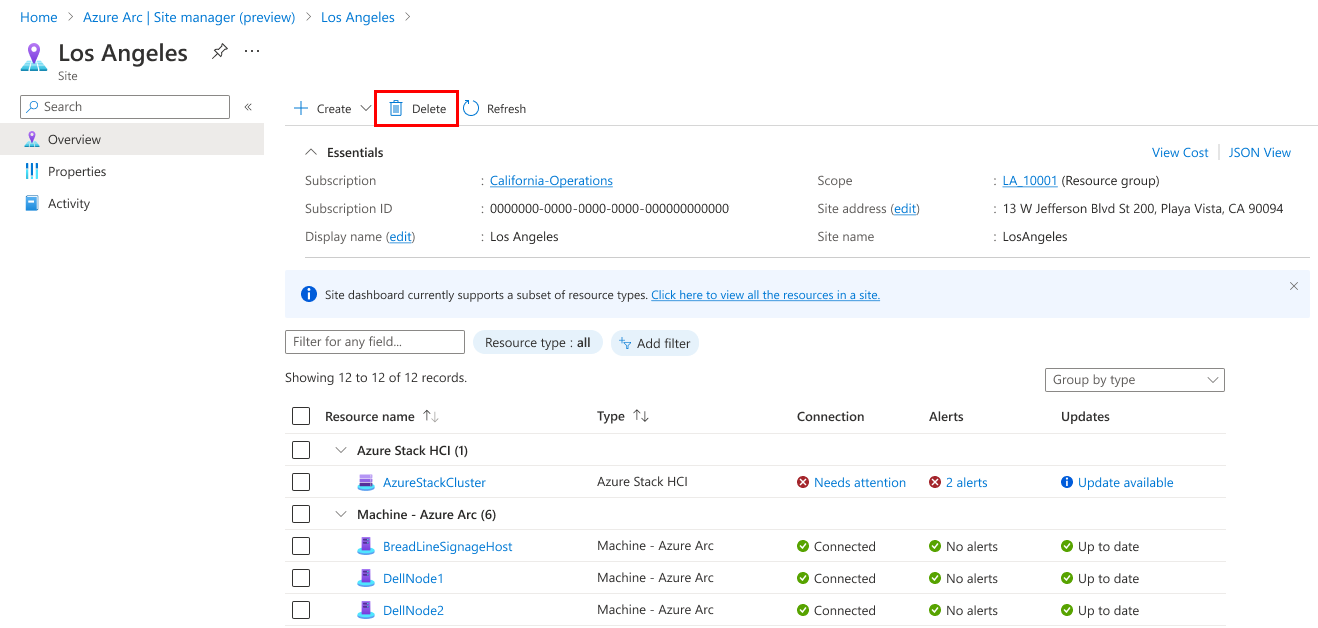Sites maken en beheren
In dit artikel wordt uitgelegd hoe u een site maakt, wijzigt en verwijdert met behulp van Azure Arc-sitebeheer (preview).
Vereisten
- Een Azure-abonnement. Als u geen serviceabonnement hebt, maakt u een gratis proefaccount in Azure.
- Toegang tot Azure Portal
- Verbinding met internet
- Een resourcegroep of abonnement in Azure met ten minste één resource voor een site. Zie Ondersteunde resourcetypen voor meer informatie.
Azure Arc-sitebeheer openen
Zoek en selecteer Azure Arc in Azure Portal. Selecteer Sitebeheer (preview) in het navigatiemenu van Azure Arc.
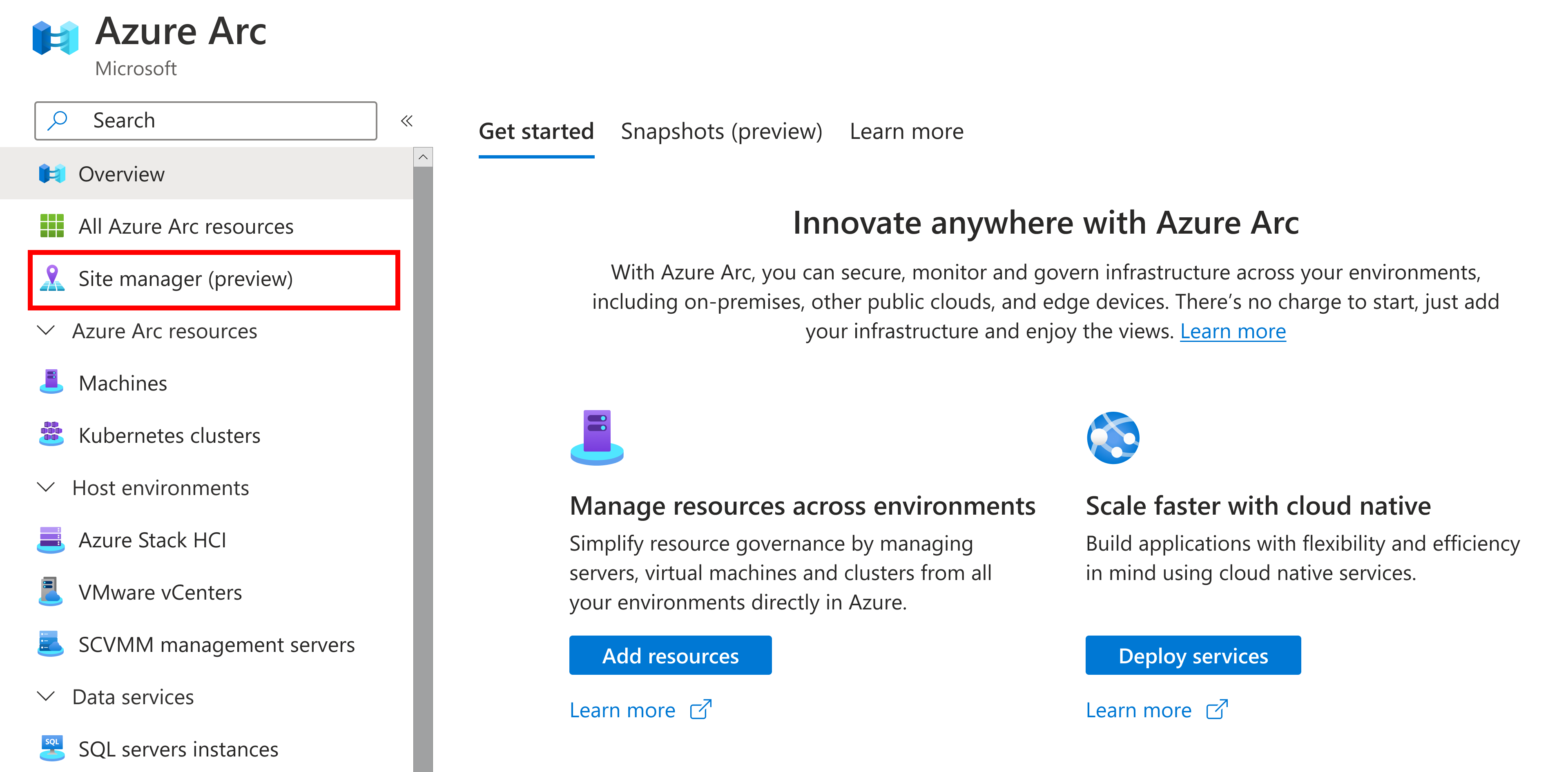
U kunt ook rechtstreeks in Azure Portal zoeken naar Azure Arc-sitebeheer met behulp van termen zoals site, Arc-site, sitebeheer , enzovoort.
Een site maken
Een site maken om geografisch gerelateerde resources te beheren.
Selecteer op de hoofdpagina sitebeheer in Azure Arc de blauwe knop Een site maken.
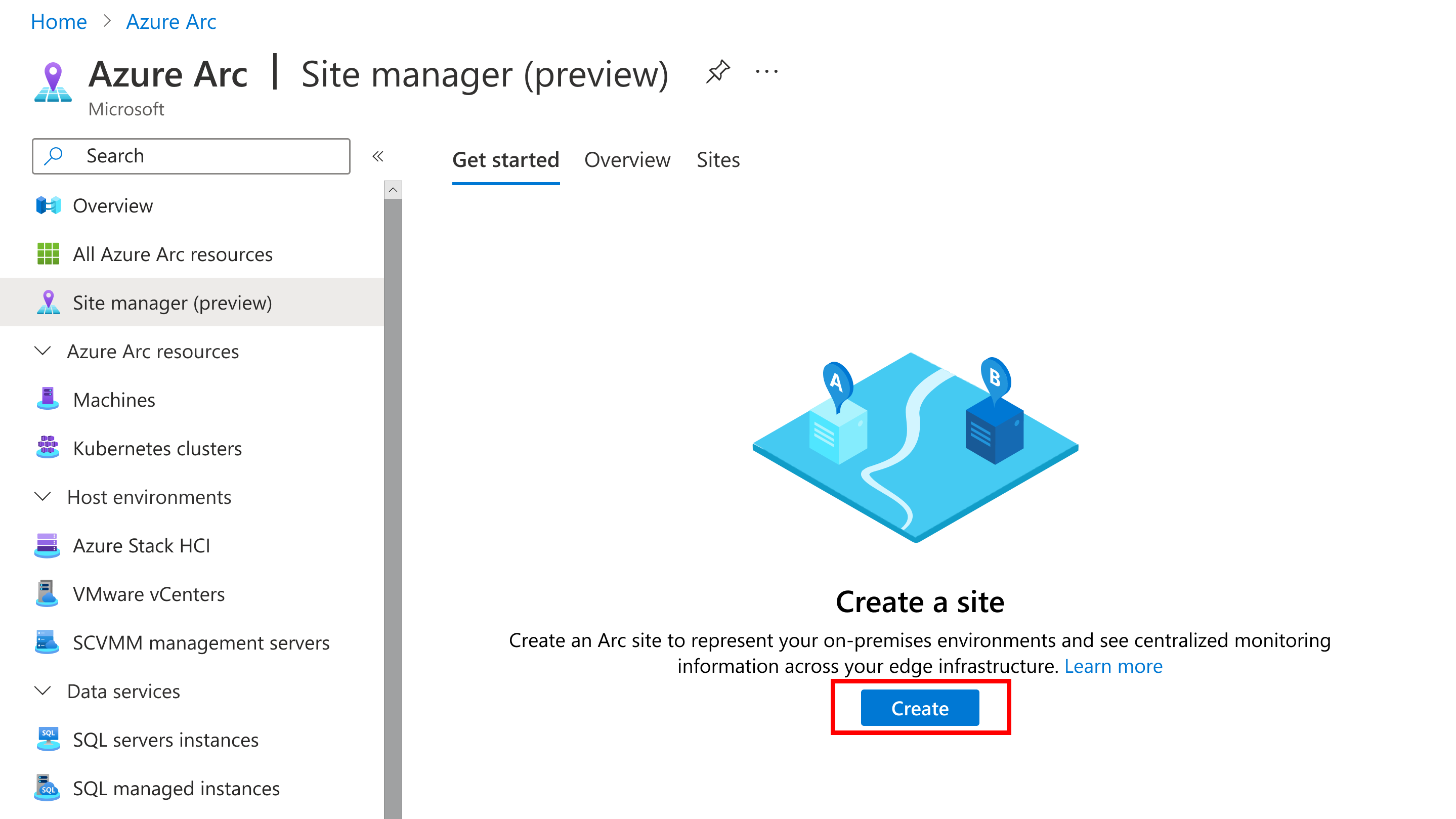
Geef de volgende informatie op over uw site:
Parameter Beschrijving Sitenaam Aangepaste naam voor site. Weergavenaam Aangepaste weergavenaam voor site. Sitebereik Abonnement of resourcegroep. Het bereik kan alleen worden gedefinieerd op het moment van het maken van een site en kan later niet worden gewijzigd. Alle resources in het bereik kunnen worden bekeken en beheerd vanuit sitebeheer. Abonnement Abonnement voor de site die moet worden gemaakt. Resourcegroep De resourcegroep voor de site, als het bereik is ingesteld op de resourcegroep. Adres Fysiek adres voor een site. Zodra deze details zijn opgegeven, selecteert u Controleren en maken.
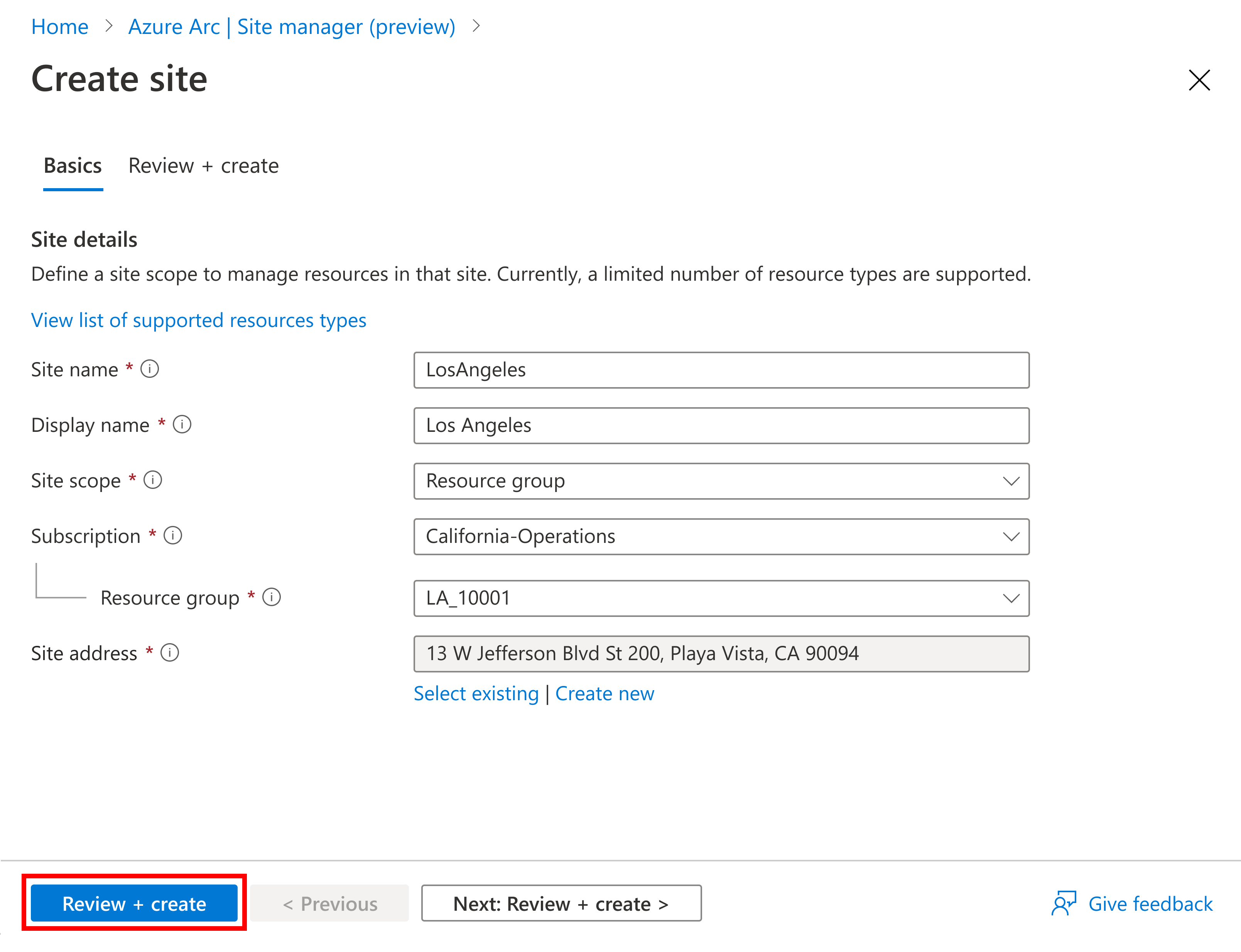
Controleer en bevestig de sitegegevens op de overzichtspagina en selecteer Vervolgens Maken om uw site te maken.
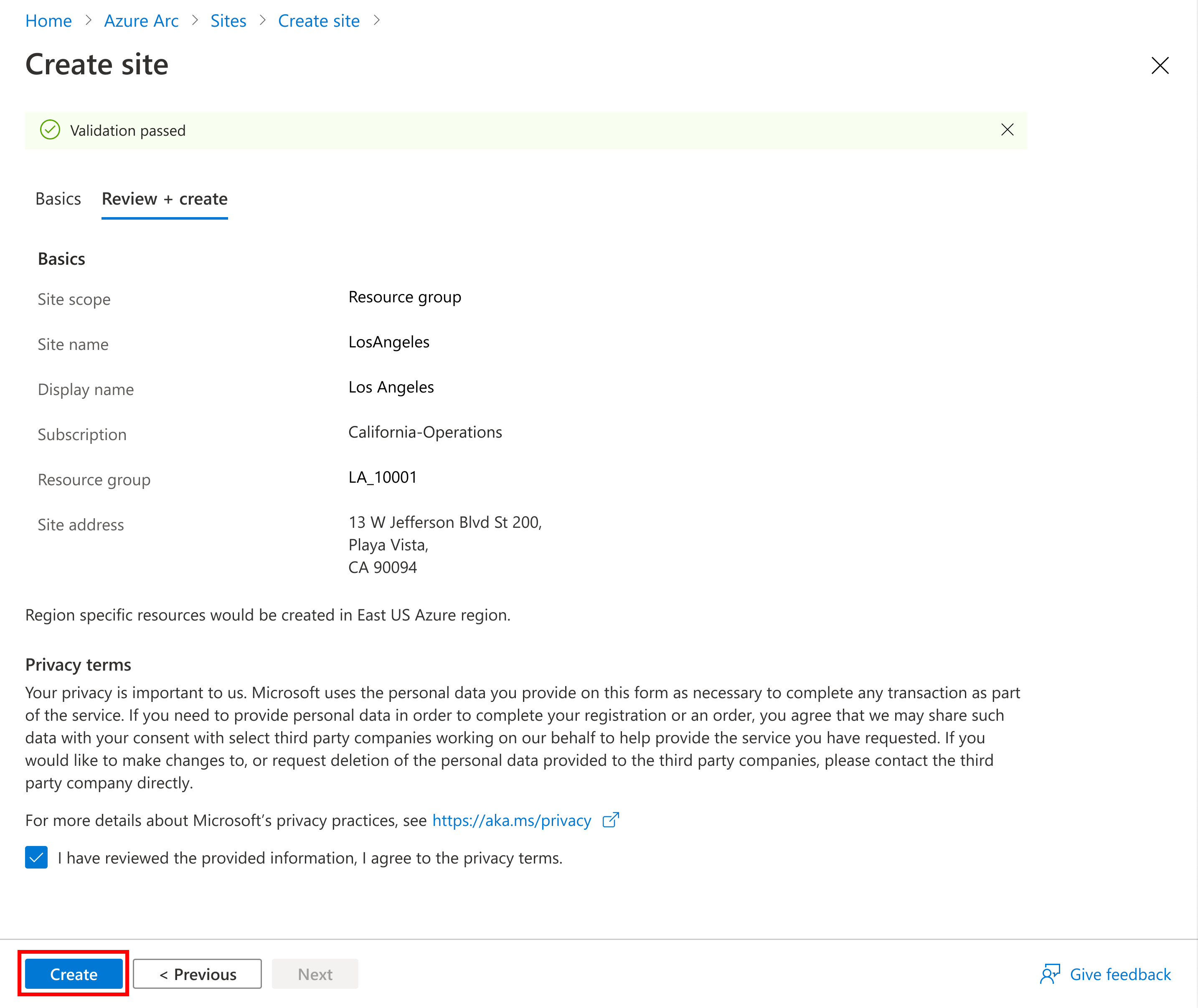
Als een site wordt gemaakt op basis van een resourcegroep of abonnement dat resources bevat die door de site worden ondersteund, zijn deze resources automatisch zichtbaar binnen de gemaakte site.
Een site weergeven en wijzigen
Zodra u een site hebt gemaakt, kunt u deze en de bijbehorende beheerde resources openen via sitebeheer.
Selecteer sites op de hoofdpagina van Sitebeheer in Azure Arc om alle bestaande sites weer te geven.
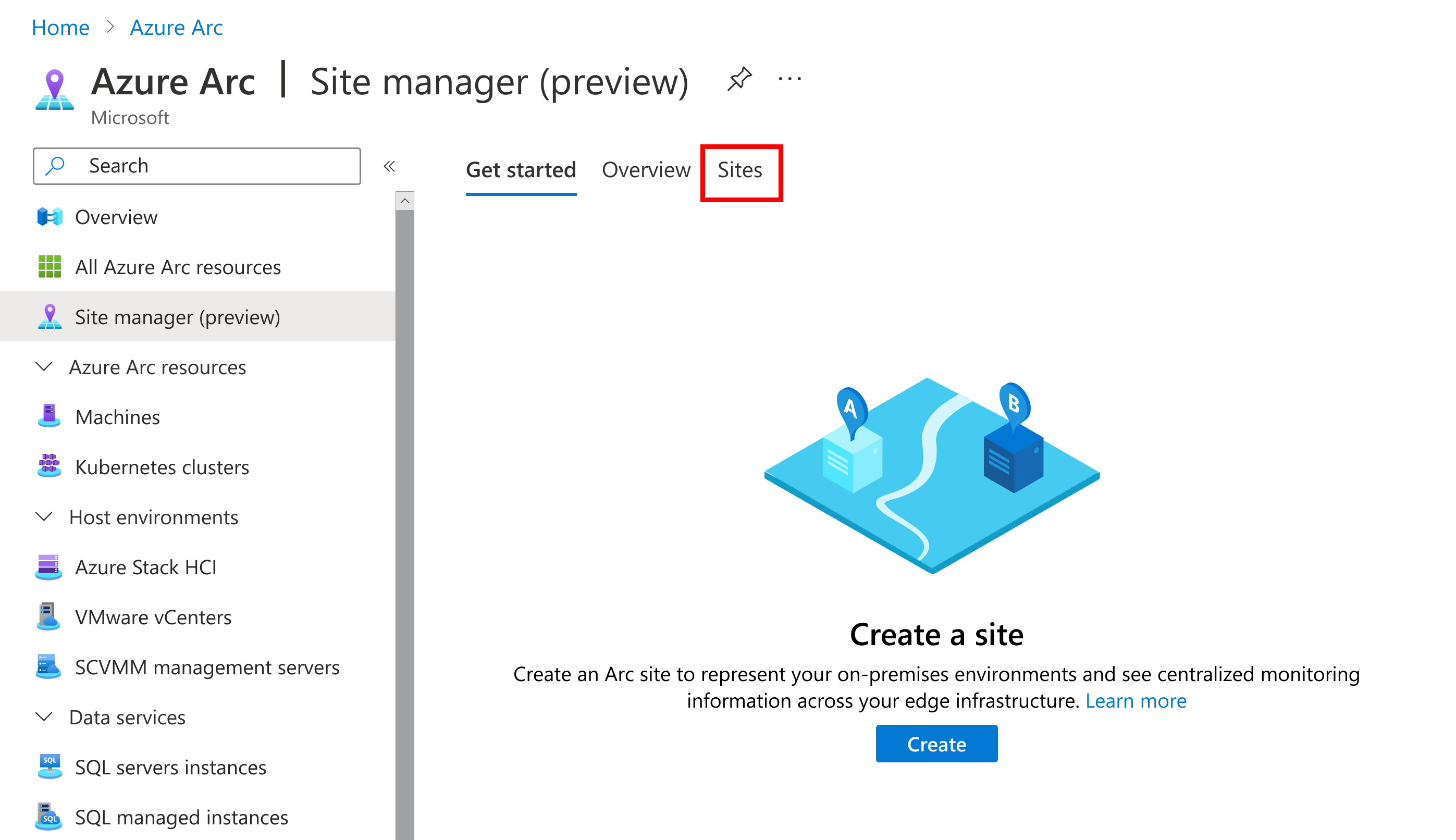
Op de pagina Sites kunt u alle bestaande sites bekijken. Selecteer de naam van de site die u wilt verwijderen.
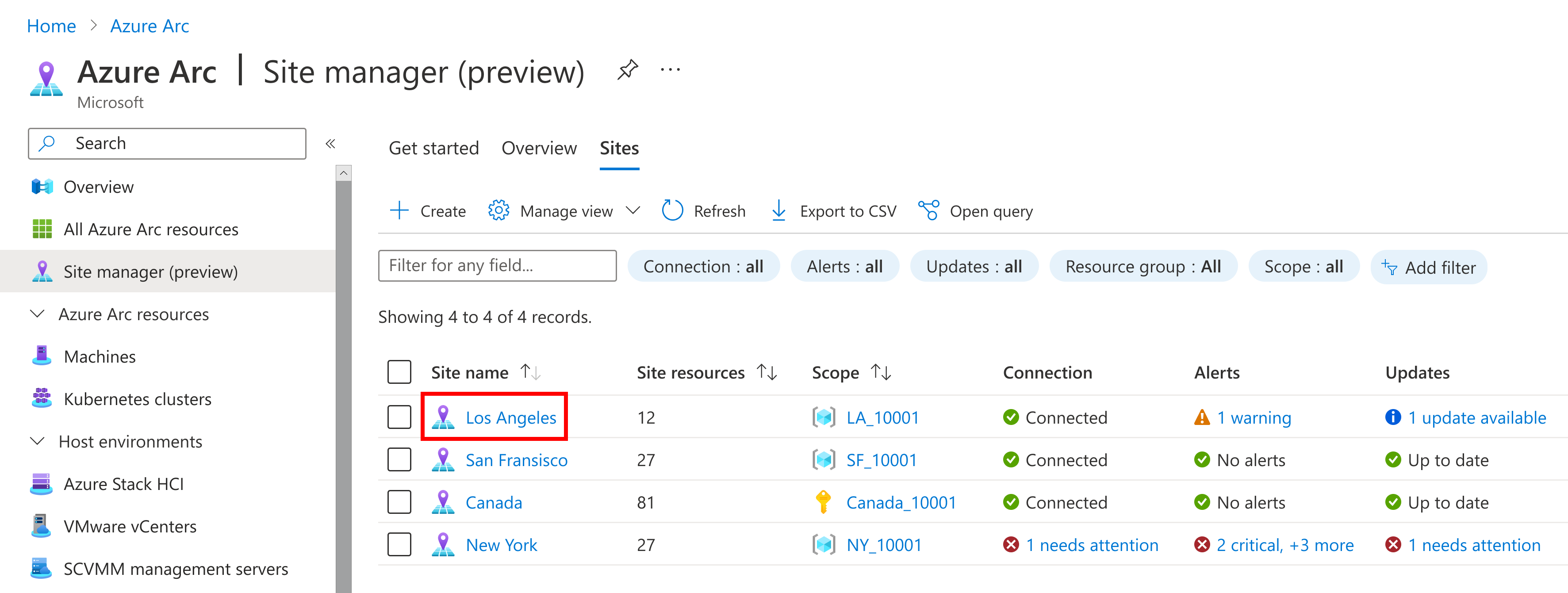
Op de resourcepagina van een specifieke site kunt u het volgende doen:
- Resources weergeven
- Resources wijzigen (wijzigingen zijn ook van invloed op de resources elders)
- Connectiviteitsstatus weergeven
- Updatestatus bekijken
- Waarschuwingen weergeven
- Nieuwe resources toevoegen
Op dit moment kunnen slechts enkele aspecten van een site worden gewijzigd. Dit zijn als volgt:
| Sitekenmerk | Wijziging die kan worden uitgevoerd |
|---|---|
| Weergavenaam | Werk de weergavenaam van een site bij naar een nieuwe unieke naam. |
| Adres | Werk het adres van een site bij naar een bestaand of nieuw adres. |
Een site verwijderen
Het verwijderen van een site heeft geen invloed op de resources, resourcegroep of het abonnement binnen het bereik. Nadat een site is verwijderd, blijven de resources van die site bestaan, maar kunnen ze niet worden weergegeven of beheerd vanuit sitebeheer. U kunt een nieuwe site maken voor de resourcegroep of het abonnement nadat de oorspronkelijke site is verwijderd.
Selecteer sites op de hoofdpagina van Sitebeheer in Azure Arc om alle bestaande sites weer te geven.
Op de pagina Sites kunt u alle bestaande sites bekijken. Selecteer de naam van de site die u wilt verwijderen.
Selecteer Verwijderen op de resourcepagina van de site.